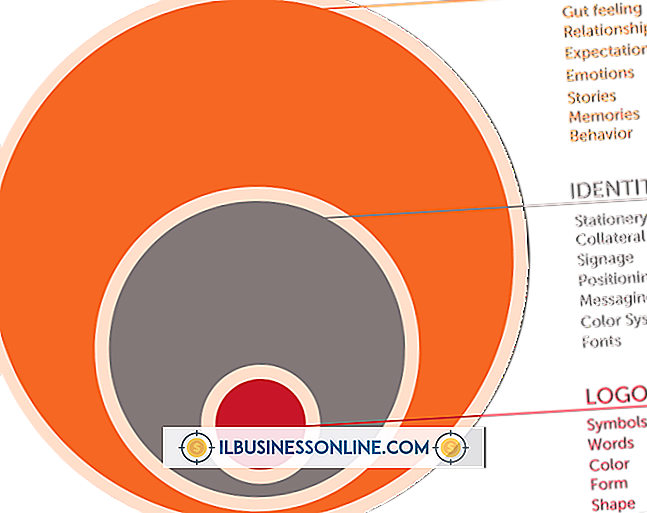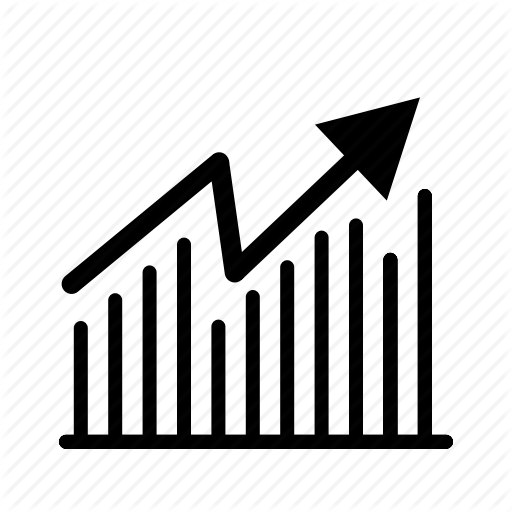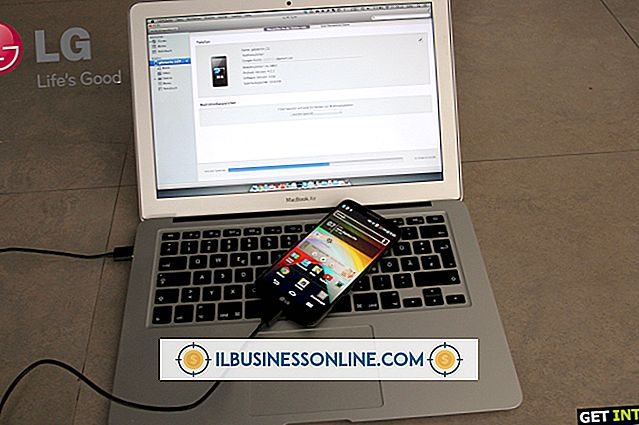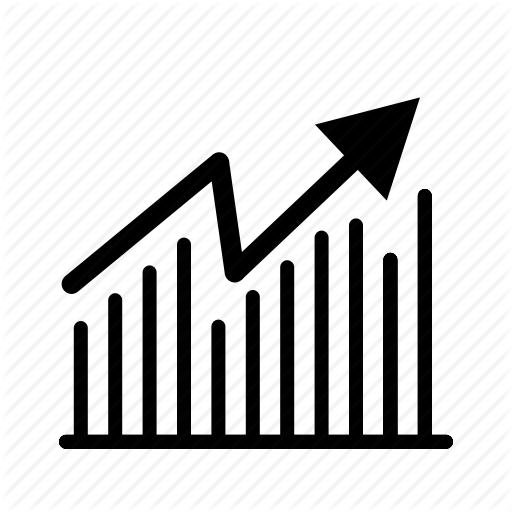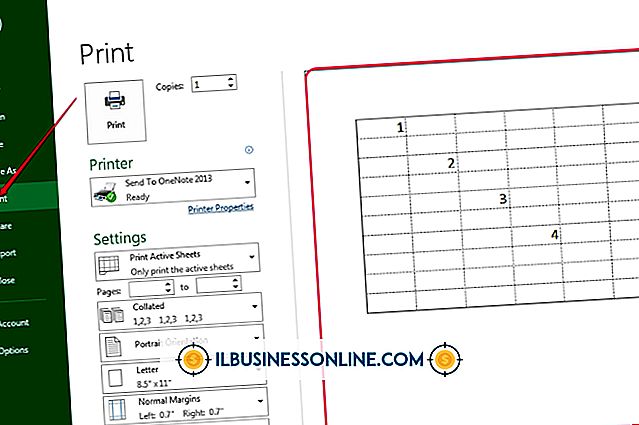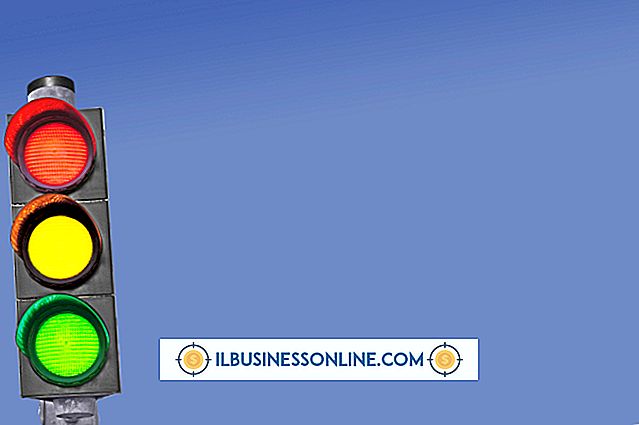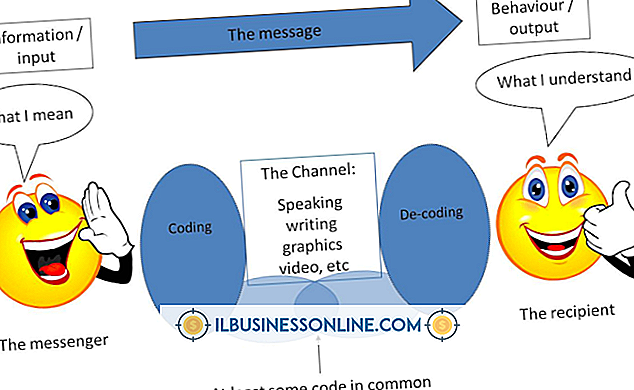Cómo descargar Microsoft Office Picture Manager

Microsoft Office Picture Manager es un software de organización y administración de fotos que le permite ver, editar y compartir imágenes con familiares y amigos, por lo que instalarlo puede ser beneficioso si tiene fotos almacenadas en su computadora. Picture Manager se puede instalar como una aplicación independiente o junto con todo el conjunto de aplicaciones de Microsoft Office. Se incluye en todas las suites de Microsoft Office: ediciones para estudiantes, empresas y profesionales.
1.
Inserte el disco de Microsoft Office Suite en la unidad de CD / DVD-ROM y espere a que la configuración se inicie automáticamente. Si la configuración no se inicia, haga doble clic en "Computadora" en el escritorio, haga clic derecho en la unidad de CD / DVD-ROM y haga clic en "Ejecutar" para iniciar el asistente de instalación.
2.
Descargue Microsoft Office directamente desde el sitio web de Microsoft si no tiene un CD (vea el enlace en Recursos). Puede descargar una versión de prueba gratuita o comprar una descarga. Las versiones compradas varían en precio dependiendo del tipo de suite. Después de comprar la descarga, Microsoft envía una clave de producto y otra información de pedido a la dirección de correo electrónico que proporciona antes de completar la transacción. Descargue el paquete de Microsoft Office después de completar la compra para iniciar el asistente de instalación.
3.
Haga clic en la opción "Personalizar" en el cuadro de diálogo "Elija la instalación que desea" si desea instalar Microsoft Office Picture Manager sin instalar otras aplicaciones de Office.
4.
Haga clic derecho en las aplicaciones que no desea instalar y haga clic en "No disponible". Deje Microsoft Office Picture Manager ya que es para instalarlo.
5.
Haga clic en el botón "Instalar ahora" para ejecutar la instalación e instalar Microsoft Office Picture Manager.
6.
Haga clic en el botón "Inicio" de Windows, seleccione "Todos los programas" y abra la carpeta de Microsoft Office.
7.
Abra la carpeta Herramientas de Microsoft Office para verificar si Microsoft Office Manager se instaló correctamente. Si el programa se instaló con éxito, aparece en esta carpeta.
Cosas necesarias
- CD de Microsoft Office
Propina
- Si instala el paquete completo de Microsoft Office en lugar de personalizar su instalación, Picture Manager se instala automáticamente junto con todos los demás programas de Office.